Secure Mailのカレンダーイベントのエクスポート
注意:
この機能はiOSとAndroidで利用できます。
Secure Mailのカレンダーイベントをデバイスの個人用カレンダーにエクスポートするには、以下を実行します:
- 画面左上のハンバーガーアイコンをタップします。
- 画面右下隅の歯車アイコンをタップします。
-
[設定]画面で、[個人用カレンダー]をタップします。

-
[Secure Mailカレンダーのエクスポート]をタップし、メールアカウントのトグルボタンをオンにします。
![[Secure Mailカレンダーのエクスポート]の画像](/en-us/secure-mail/media/sm-export-secure-mail-calendar.png)
この機能が無効になっていて、次のメッセージが表示された場合は、管理者にお問い合わせください:
![[Secure Mailカレンダーのエクスポート]の画像](/en-us/secure-mail/media/sm-export-secure-mail-disabled.png)
Secure Mailイベントの編集
Secure Mailイベントを編集するには、以下を実行します:
-
カレンダーのイベントをタップします。
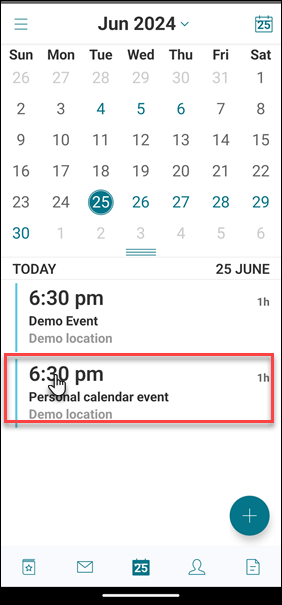
-
画面中央下の鉛筆アイコンをタップしてフィールドを編集し、[送信]をタップして確認するか、[キャンセル]をタップして編集操作をキャンセルします。
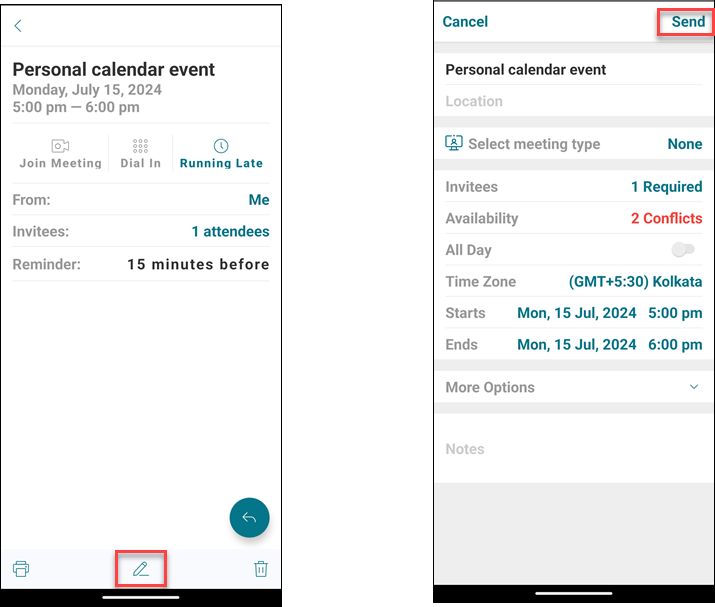
-
一覧から適切なオプションを選択します。
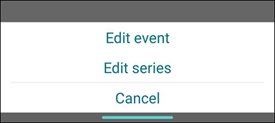
-
該当の情報を編集した後、[送信]をクリックします。
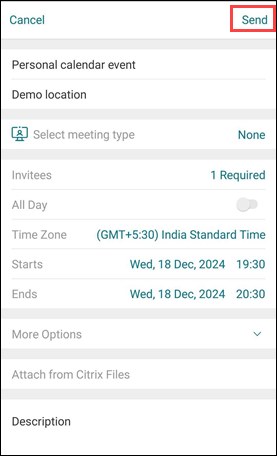
注:
- Secure Mailからエクスポートしたカレンダーイベントは読み取り専用です。
- iOSでは、iCloudが有効になっている場合にのみこの機能が有効になります。
- Androidでは、SamsungとHuaweiのデバイスでは、[Secure Mailのイベント]リンクは表示されません。
- 管理ポリシー設定については、Secure Mail製品ドキュメントの「Secure Mailのカレンダーイベントのエクスポート」を参照してください。
Secure Mailのカレンダーイベントのエクスポート
コピー完了
コピー失敗